Mặc dù đã sử dụng iPhone được một thời gian nhưng mới đây bạn thấy thiết bị gặp lỗi iPhone không lên màn hình nhưng vẫn gọi được. Bạn chưa rõ nguyên nhân và cách khắc phục tình trạng này? Vậy đừng bỏ qua bài viết với những bật mí hay ho giúp bản giải quyết nhanh lỗi này nhé!
Nguyên nhân iPhone không lên màn hình mà vẫn gọi được
Lỗi iPhone không lên màn hình nhưng vẫn gọi được có thể phát sinh bởi rất nhiều nguyên nhân cả về phần cứng và phần mềm. Một trong những lỗi phần cứng thường gặp nhất liên quan đến màn hình hoặc các bo mạch bị hư hỏng dẫn đến các bộ phận khác không hoạt động.

Nguyên nhân gây ra các lỗi này có thể do trong quá trình sử dụng, người dùng đã vô tình làm rơi điện thoại, thiết bị va đập mạnh hoặc iPhone bị ngấm nước gây hư hỏng các linh kiện bên trong. Do vậy, trong quá trình sử dụng cần giữ gìn và bảo quản tốt thiết bị. Ngoài ra, lỗi màn hình còn có thể xuất phát từ phần mềm trên iPhone khi bạn cài đặt ứng dụng không tương thích. Mặc dù trường hợp này ít khi xảy ra nhưng cũng cần lưu ý.
Cách khắc phục lỗi iPhone không lên màn hình nhưng vẫn gọi được
Với lỗi iPhone màn hình không lên nhưng vẫn gọi được gây không ít phiền phức cho người dùng. Dưới đây sẽ là hướng dẫn chi tiết cách khắc phục vấn đề này.
Cách 1: Đặt lại phần cứng (Hard Reset) iPhone
Giải pháp đầu tiên được giới thiệu để sửa lỗi iPhone nhưng vẫn gọi được dù không lên màn hình chính là đặt lại phần cứng Hard Reset theo các bước sau:
- Đối với iPhone 6/6S/6S Plus: Bạn nhấn và giữ nút Home + nút Nguồn đồng thời trong khoảng 10 - 20 giây. Đợi đến khi Logo Apple hiển thị trên màn hình bỏ tay.

- Đối với iPhone 7/7 Plus và các dòng mới hơn: Bạn nhấn giữ đồng thời phím Nguồn và nút Giảm âm lượng cho đến khi thiết bị iPhone hiển thị biểu tượng Logo Apple của hãng thì thả tay ra.
Cách 2: Đưa thiết bị về chế độ DFU và Restore lại iPhone
Ngoài cách Hard Reset, người dùng cũng có thể khắc phục nhanh tình trạng iPhone không lên màn hình nhưng vẫn thực hiện cuộc gọi được bằng cách đưa iPhone về chế độ DFU và khôi phục cài đặt Restore iPhone theo các bước sau:
1. Đối dòng iPhone 6/6s/6s Plus
Bước 1: Tải iTunes bản mới nhất về máy tính, sau đó kết nối iPhone với máy tính bằng dây cáp USB.
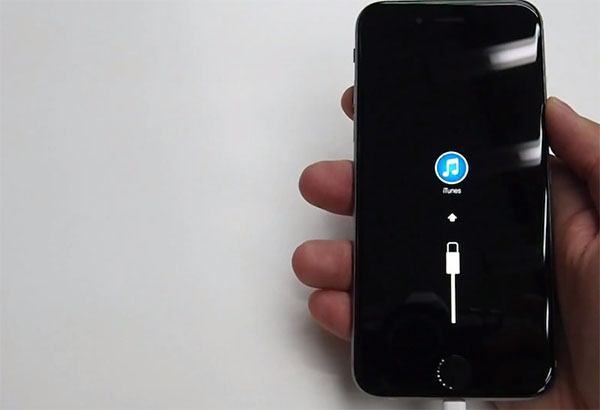
Bước 2: Sau khi kết nối, bạn nhấn chọn và giữ phím Nguồn và phím Home liên tục đến khi màn hình iPhone chuyển sang màu đen thì thả tay khỏi nút Nguồn ra và tiếp tục nhấn giữ nút Home.
Bước 3: Nhấn giữ nút Home cho đến khi màn hình máy tính hiển thị biểu tượng chuyển sang chế độ của DFU là xong.
2. Đối với các dòng iPhone 7/7 Plus và mới hơn
Bước 1: Thực hiện tương tự như Bước 1 với iPhone 6/6S/6S Plus ở trên, bật iTunes và kết nối iPhone với máy tính bằng dây cáp USB.
Bước 2: Sau khi kết nối iPhone với máy tính, bạn tắt iPhone đi.

Bước 3: Nhấn đồng thời nút Nguồn và phím Giảm âm lượng khoảng 10 giây để đưa iPhone về chế độ DFU và tiếp tục thực hiện các bước Restore lại máy như sau:
- Sau khi đưa iPhone về chế độ DFU, bạn nhấn giữ nút Shift + Click rồi chọn Restore iPhone.
- Truy cập vào thư mục chứa file Firmware iOS phù hợp với iPhone đang dùng để tiến hành Restore iPhone.
- Xác nhận Restore bằng cách ấn chọn Restore để bắt đầu quá trình khôi phục cài đặt iPhone để sửa lỗi màn hình nhưng vẫn gọi được.
Vậy trên đây là toàn bộ chi tiết cách khắc phục lỗi iPhone không lên màn hình nhưng vẫn gọi được. Với các bước đơn giản trên bạn hoàn toàn có thể tự thực hiện sửa lỗi ngay tại nhà.












Email của bạn sẽ không được hiển thị công khai. Các trường bắt buộc được đánh dấu *
Tạo bình luận mới